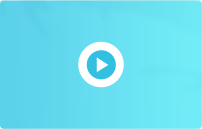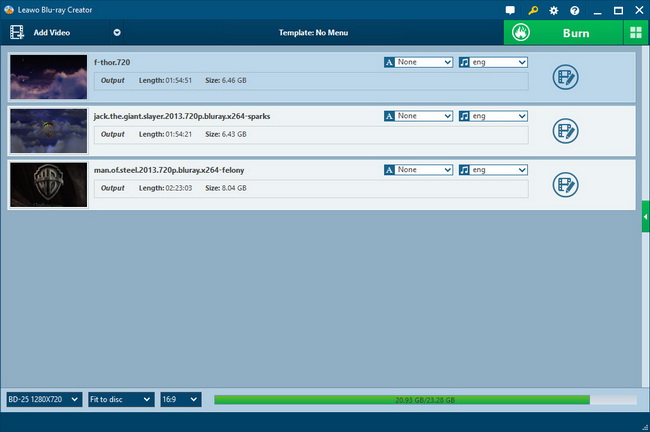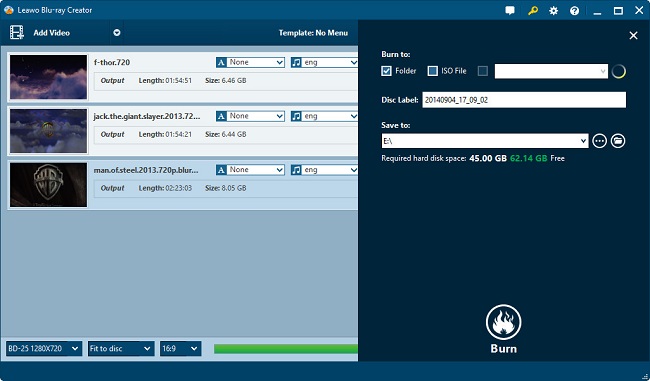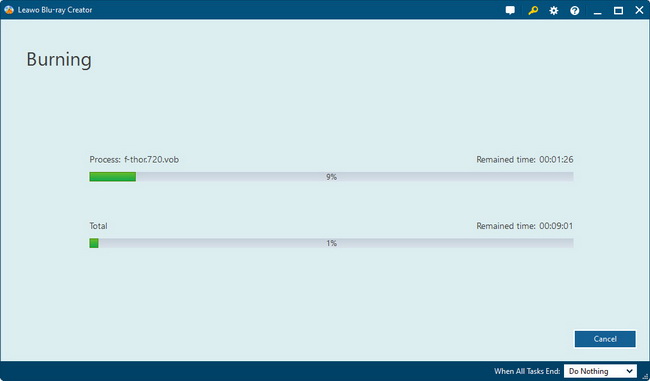- ホーム
- >
- Leawo Blu-ray作成
- Leawo Blu-ray作成 Mac用
- >
- User Guide
Windows でビデオを Blu-ray や DVD に書き込む方法は?
ステップ1:ソースビデオを追加する
「ビデオを追加」または「写真を追加」アイコンをクリックして、書き込み用のファイルをプログラムに追加するか、ファイルを直接メイン インターフェイスにドラッグしてさらに変換します。
注:ソース ビデオから字幕とオーディオ トラックを選択できます。必要に応じて外部字幕を追加できます。さらに、プログラムの下部にある DVD-5、DVD-9、BD-25、BD-50 オプションから出力ディスクの種類を選択します。アスペクト比を 16:9 と 4:3 から設定します。[ディスクに合わせる] ボックスで出力品質を設定します。また、Blu-ray/DVD の書き込みに必要な詳細なスペースを確認できます。
ステップ2:出力設定をさらに行う
右上隅にある大きな緑色の「書き込み」ボタンをクリックして書き込み設定パネルに入り、詳細な書き込み設定を確認する必要があります。
「書き込み先」ボックスで、ビデオを ISO ファイル、DVD フォルダ、Blu-ray フォルダ、DVD ディスク、または Blu-ray ディスクに書き込むことを選択します。少なくとも 1 つのオプションを選択する必要があります。(ディスク オプションは、書き込み可能な空のディスクをディスク ドライブに挿入した場合にのみ選択できます。)
「ボリューム ラベル」ボックスで、パーソナライズされたラベルを入力できます。
「保存先」ボックスで、出力ファイルを保存する宛先ディレクトリを選択できます。必要なハード ディスク領域は、設定パネルに表示されます。
ステップ3: DVDとBlu-rayの書き込みタスクを開始する
書き込み設定パネルの下部にある「書き込み」ボタンをクリックすると、ビデオをブルーレイ/DVD ムービーに書き込み始めます。終了後の操作は選択可能で、コンピューターをシャットダウンするか、何もしないかを選択できます。このパネルでは、ビデオの書き込みプロセスと時間を表示できます。